-
小编告诉你win10开始菜单打不开时该怎么办
- 2017-08-08 12:03:15 来源:windows10系统之家 作者:爱win10
win10开始菜单打不开怎么办呢?升级Win10正式版系统后,遇到“开始菜单”打不开或点击没反应的情况,而且按“win键”没反应,但是win+其他组合键却有反应。今天小编将教教大家遇到win10开始菜单无法打开时候该怎么办。
有不少windows10用户反映自己打win10开始菜单打不开,小便试了很多方法都不行,比如修改注册表、导航、任务管理器、本地安全策略都不行,后来找到一种方法可以了,请看下面具体操作哈。
windosw10开始菜单恢复教程
一、开启电脑后,找到“我的电脑”或者“这电脑”点右键,点击“管理”打开“计算机管理”
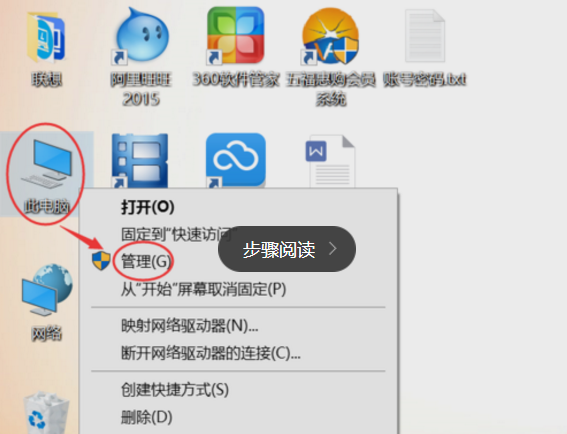
win10开始菜单无法打开界面1
二、选择“服务和应用程序”,然后双击“服务”,我们在右边的服务列表里面找到“User Manager”如下图
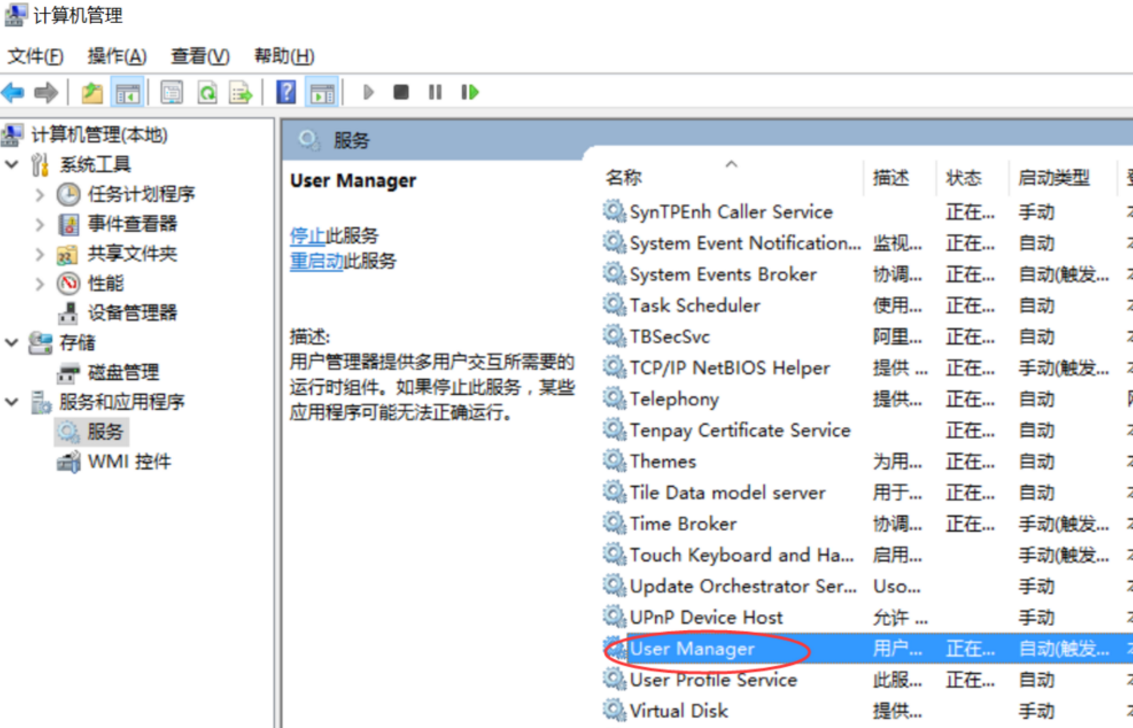
win10开始菜单无法打开界面2
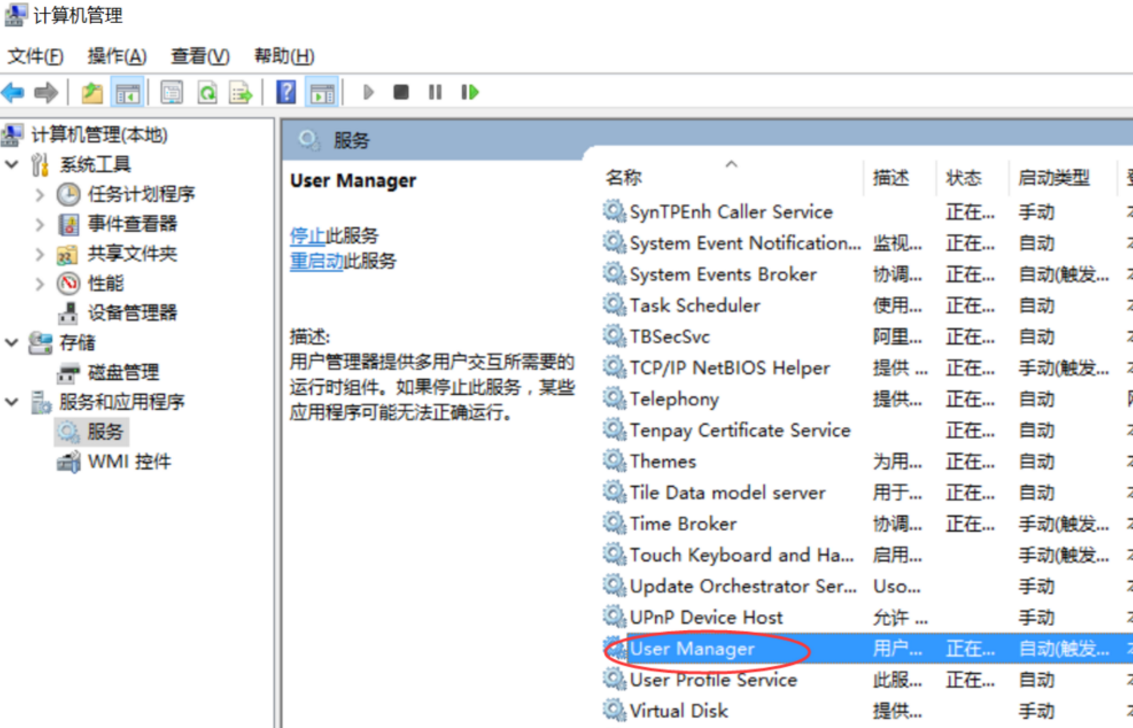
win10开始菜单无法打开界面3
三、双击打开“User Manager”,在“启动类型”里面把“禁用”改成“自动”,然后点击确定保存。

win10开始菜单无法打开界面4
四、保存后,关闭所有页面,按住键盘“Alt+F4”组合键,选择“注销”计算机,然后点“确定”注销计算机。
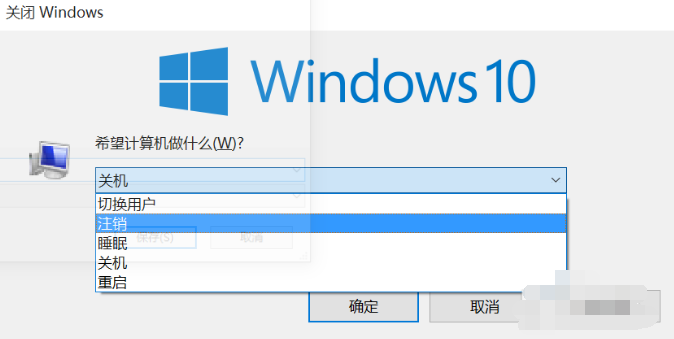
win10开始菜单无法打开界面5
五、重新登录计算机,现在试试开始菜单和WIN键是不是可以用了。如果可以了请帮我点赞,如果不行可以给我留言,我教您其他方法。
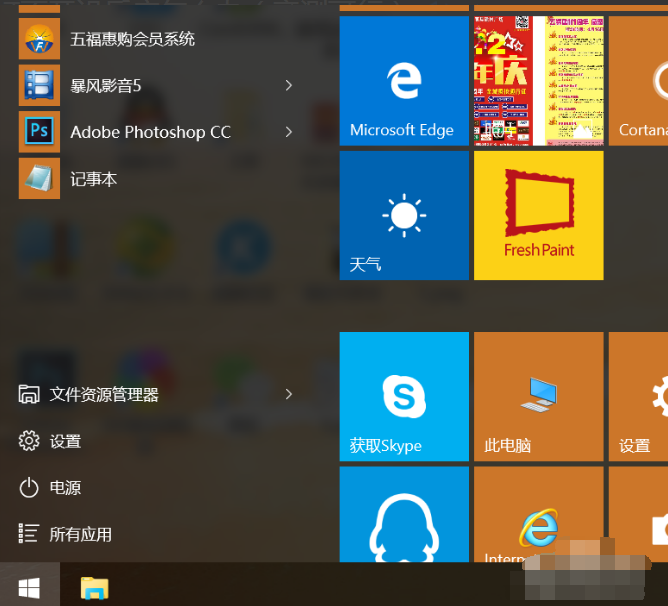
win10开始菜单无法打开界面6
以上解决开始菜单的方法了,不知道你学会了没有。
猜您喜欢
- 小编告诉你win10开机黑屏只有鼠标解决..2017-08-09
- win10操作系统怎么查看电池损耗电池使..2020-12-03
- Win10系统怎么更新升级小编告诉你更新..2017-11-13
- win10激活码最新教程2017-10-11
- win10系统之家下载完怎么安装..2021-12-24
- win10系统之家下载完后怎么安装..2022-06-03
相关推荐
- win10系统下载64位纯净版下载安装方法.. 2021-01-16
- win10专业版和企业版的区别 2020-01-28
- 详细教你win10系统摄像头黑屏是什么原.. 2020-05-05
- 示例win10系统怎么打开aspx文件.. 2019-07-24
- win10启动任务栏假死怎么解决的解决教.. 2022-03-26
- 手机连接电脑,小编告诉你手机连接电脑.. 2018-02-27





 魔法猪一健重装系统win10
魔法猪一健重装系统win10
 装机吧重装系统win10
装机吧重装系统win10
 系统之家一键重装
系统之家一键重装
 小白重装win10
小白重装win10
 小白系统ghost win8 32位专业版下载v201711
小白系统ghost win8 32位专业版下载v201711 魔法猪系统重装大师 V11.5.47.1530
魔法猪系统重装大师 V11.5.47.1530 win10 64位官方原版ISO镜像系统下载v20.04
win10 64位官方原版ISO镜像系统下载v20.04 WPS office v2012版(WPS绿色版下载)
WPS office v2012版(WPS绿色版下载) 系统之家 ghost win7 32位办公纯净版 v2023.05
系统之家 ghost win7 32位办公纯净版 v2023.05 黑营扣扣军刀 V6.3.3 免费版 (集QQ多功能工具)
黑营扣扣军刀 V6.3.3 免费版 (集QQ多功能工具) 萝卜家园 Gho
萝卜家园 Gho RealPla<x>ye
RealPla<x>ye 小白系统 gho
小白系统 gho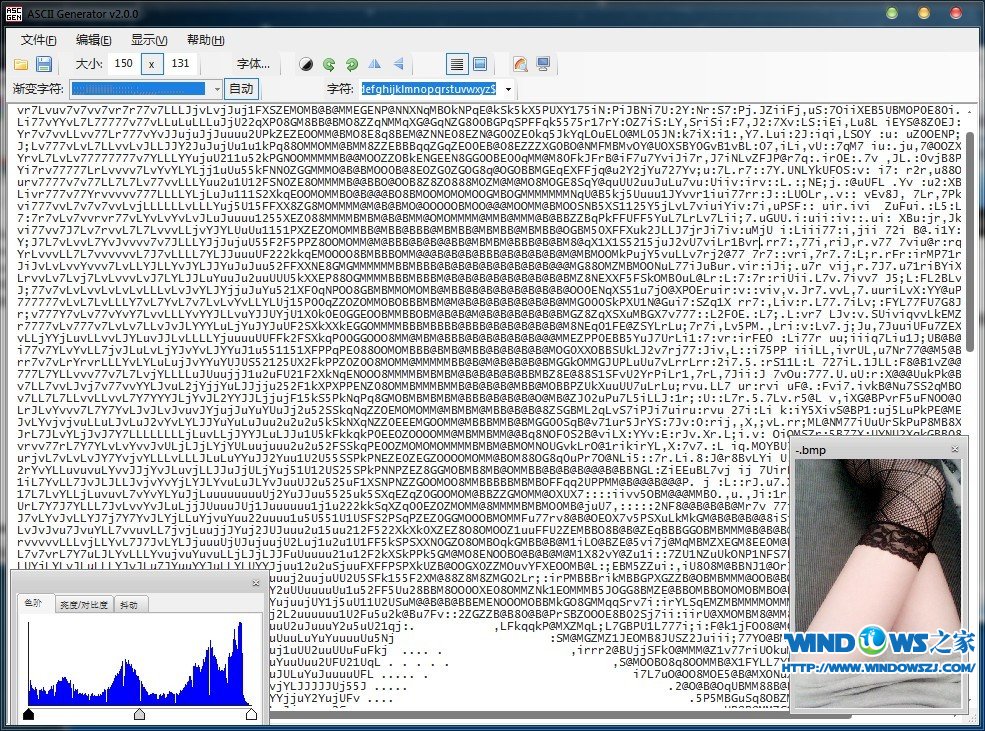 ASCII Genera
ASCII Genera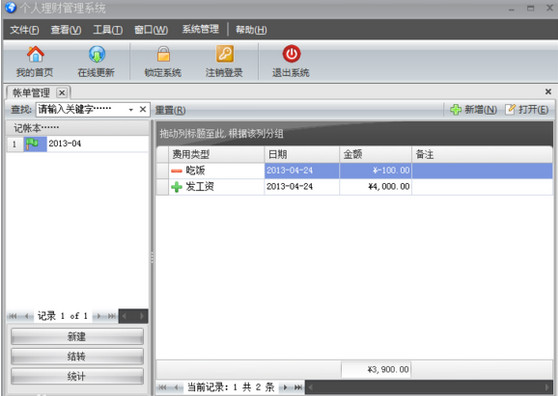 个人理财管理
个人理财管理 GBox浏览器 v
GBox浏览器 v 最新360云盘
最新360云盘 柠檬浏览器 v
柠檬浏览器 v 系统之家 gh
系统之家 gh CRadio v4.1(
CRadio v4.1( 萝卜家园ghos
萝卜家园ghos 粤公网安备 44130202001061号
粤公网安备 44130202001061号